それなりに重要なデータが入っているExcelのデータを見るだけのつもりが間違えて保存してしまうときがあります。そのような時にExcelファイルを開くときに読み取り専用で開くか選択できるメッセージを表示する方法が役に立ちます。この記事では、その方法と手順について詳しく解説します。
読み取り専用でファイルを開く理由
Excelファイルを開くときに読み取り専用で開く理由についてですが、読み取り専用で開くとファイルの内容を表示はできるものの、変更を加えることができないため、重要なデータを誤って編集または削除されるのを防ぐことができます。
特に社内で共有しているExcelファイルなどで多数の人がExcelファイルを開くことができる状態になっているものによく使用します。
読み取り専用で開くか選択できるメッセージを表示する方法
読み取り専用で開くか選択できるメッセージを表示する方法は、以下の作業をしていきます。
最初に「ファイル」タブをクリックします。
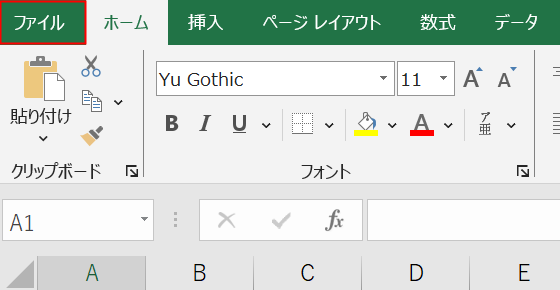
次に「名前を付けて保存」を選択し、次に「このPC」をダブルクリックすると右下にツールが表示されるので選択し、さらに全般オプションを選択します。
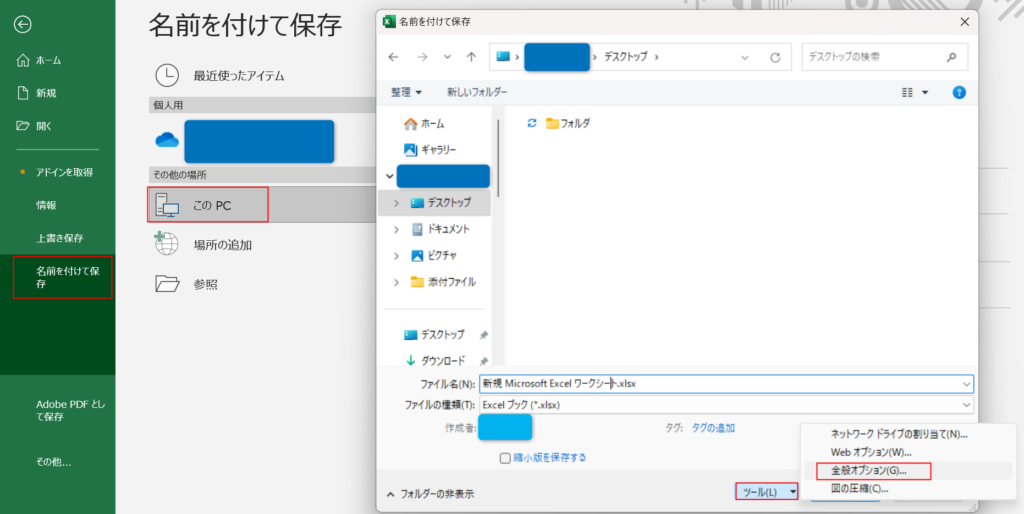
全般オプションが表示されるので「読み取り専用を推奨する」をクリックし、OKを選択します。

そうすると次回からExcelファイルを開くときに、以下の画像が出てきて読み取り専用で開くかを選択できるようになります。
この時に「はい」を選択すると読み取り専用でExcelファイルを開くことができます。

まとめ
この記事では、読み取り専用で開くか選択できるメッセージを表示する方法について解説してきました。
Excelを読み取り専用で開くことで、データの変更や削除されるのを防ぎながらExcelファイルを共有することができますので、ぜひ使用してみてください。
